WPS PPT幻灯片如何设置多张图片拼接(PPT设置多张图片拼接)
办公软件是指可以进行文字处理、表格制作、幻灯片制作、图形图像处理、简单数据库的处理等方面工作的软件。目前办公软件朝着操作简单化,功能细化等方向发展。办公软件的应用范围很广,大到社会统计,小到会议记录,数字化的办公,离不开办公软件的鼎力协助。另外,政府用的电子政务,税务用的税务系统,企业用的协同办公软件,这些都属于办公软件。
很多小伙伴在使用WPS对PPT进行设置的时候经常会用到一个设置,那就是插入图片,PPT的基本内容就是通过各种图片与文字进行呼应、解释或引导。很多小伙伴在制作PPT时会遇到需要对文件进行图片拼接的问题,很多小伙伴都不知道该如何对多个图片进行拼接,其实很简单,我们先插入一张图片然后选择拼接模板再插入其它图片即可。图片拼接可以让我们的PPT页面变得更加简洁并让我们的内容更加的丰富,有的小伙伴可能不清楚这个功能该如何使用,接下来小编就来和大家分享一下WPS PPT设置多张图片拼接的方法。
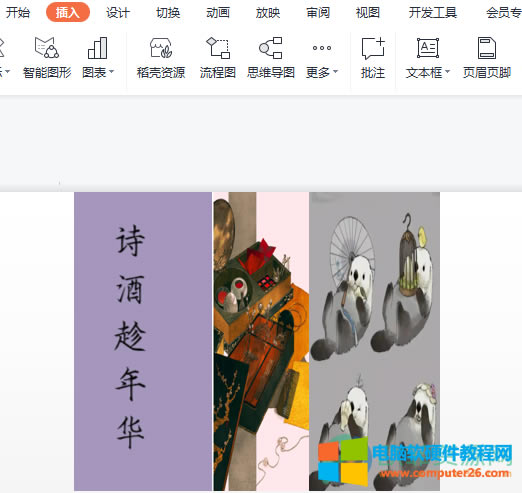
方法步骤
1、第一步,我们先打开WPS选择新建演示文稿,然后在PPT页面中点击工具栏中的“插入”选项,再点击“图片”选择“本地图片”
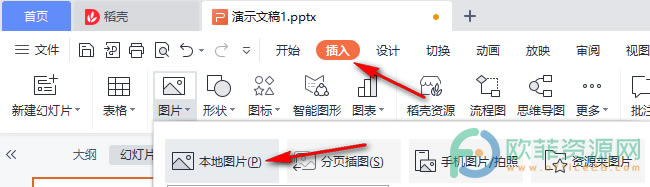
2、第二步,我们先在页面中插入一张图片,然后点击图片找到工具栏中的“图片工具”,点击之后在子工具栏中选择“图片拼接”,然后再选择一个自己喜欢的拼接模板
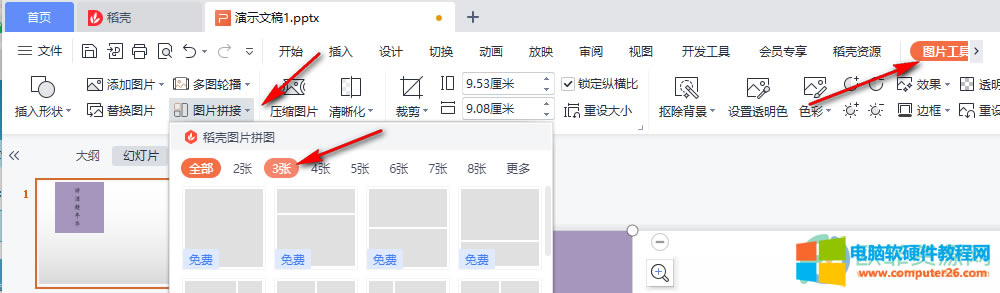
3、第三步,选好模板之后我们右键单击未插入图片的地方,然后选择“更改图片”再点击“本地图片”选择准备好的图片即可
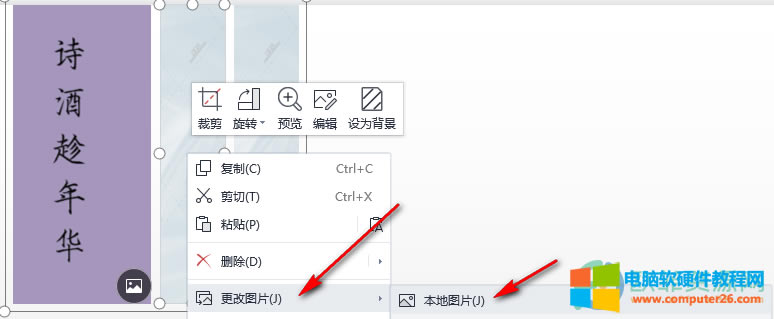
以上就是小编整理总结出的关于WPS PPT设置多张图片拼接的方法,我们先插入一张图片然后点击图片工具选择“图片拼接”,右键单击模板中的其它页面然后选择更改图片选择自己准备好的图片即可,感兴趣的小伙伴快去试试吧。
Office办公软件是办公的第一选择,这个地球人都知道。
……